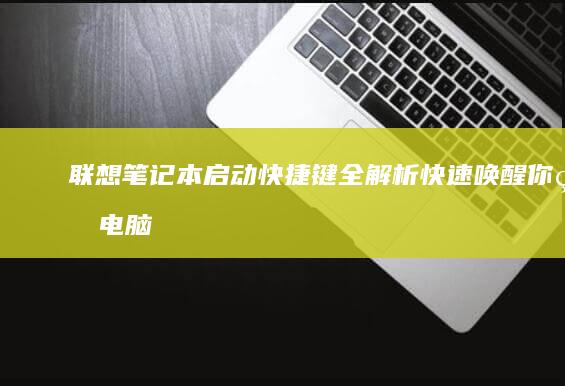联想笔记本设置U盘启动的步骤指南 (联想笔记本设置开机密码怎么设置)
大家好!今天我将为大家详细讲解如何在联想笔记本上设置U盘启动以及开机密码的步骤。这些设置对于保护电脑安全、进行系统安装或恢复非常重要。下面,我将从基础入手,逐步为大家解释这些操作的具体步骤和注意事项。
我们来看看如何设置U盘启动。U盘启动是一种通过USB设备启动电脑的方式,常用于安装操作系统、进行系统维护或恢复数据等场景。以下是具体的步骤:
第一步:准备工作

1. 确保你有一台联想笔记本电脑、一个空闲的U盘(至少8GB容量推荐)以及一个已安装好操作系统的电脑用于制作启动盘。
2. 如果你需要安装操作系统,确保你已经下载了合适的ISO文件(如Windows ISO)。
📁 如果你不确定如何获取ISO文件,可以从微软官方网站下载。
第二步:制作U盘启动盘
1. 使用另一个已安装好的电脑,下载并安装一个制作启动盘的工具,如Rufus、UltraISO或Microsoft的官方工具。
2. 将U盘插入该电脑的USB端口。
3. 打开制作启动盘的工具,按照指引选择ISO文件,并将U盘作为目标设备。
4. 按照提示完成启动盘的制作。制作完成后,安全移除U盘。
⚠️ 注意:制作启动盘会擦除U盘中的所有数据,请确保U盘中没有重要文件。
第三步:设置联想笔记本启动顺序
1. 将U盘插入联想笔记本的USB端口。
2. 启动联想笔记本,立即按下并长按F2、F1、或者删除键(不同型号可能不同),进入BIOS设置界面。
🖥️ 如果你不确定按哪个键,可以查阅联想笔记本的用户手册或在线支持。
3. 在BIOS界面中,找到“BOOT”或“Startup”选项。
4. 将“USB设备”或“U盘”设置为第一启动设备。
5. 保存更改并退出BIOS界面。电脑将会优先从U盘启动。
💻 如果你的U盘启动盘已经正确制作,电脑将会进入启动菜单或直接启动ISO中的操作系统。
第四步:完成设置
1. 如果你是为了安装操作系统,按照屏幕指引完成安装。
2. 如果你只是需要从U盘启动进行维护,可以选择相应的工具进行操作。
3. 完成后,记得将启动顺序恢复为默认设置,以避免每次启动时都进入U盘启动模式。
📌 这一点非常重要,否则可能会影响电脑的正常启动。
接下来,我们来看看如何在联想笔记本上设置开机密码。开机密码是一种基本的安全措施,可以防止未经授权的人员访问你的电脑。
第一步:进入BIOS设置
1. 关闭联想笔记本的电源。
2. 按下电源键启动电脑,同时快速按下F2、F1、或者删除键进入BIOS设置界面。
🔑 如果你不确定按哪个键,同样可以查阅用户手册或在线支持。
第二步:设置开机密码
1. 在BIOS界面中,找到“Security”或“安全”选项。
2. 选择“Set Supervisor Password”或“设置管理员密码”选项。
3. 输入你想要设置的密码,并确认密码。
🔒 密码设置完成后,记得牢记你的密码,避免丢失密码导致无法启动电脑。
4. 保存更改并退出BIOS界面。
第三步:验证密码设置
1. 再次启动电脑,此时电脑会在启动过程中提示输入密码。
2. 输入你设置的密码,按回车键继续启动电脑。
3. 如果密码输入正确,电脑将继续正常启动。
🔓 如果密码输入错误,电脑将不会启动,直到你输入正确的密码。
注意事项:
1. 设置密码后,记得将密码存放在安全的地方,避免丢失。
2. 如果你忘记了密码,可能需要联系联想官方支持或进行BIOS重置,这可能会清除所有BIOS设置,包括启动密码。
3. 设置开机密码不会影响你的数据,但如果你忘记密码,可能会导致无法启动电脑。
⚠️ 因此,设置密码时请务必谨慎。
通过以上步骤,你可以轻松地在联想笔记本上设置U盘启动和开机密码。这些设置不仅可以帮助你更好地管理电脑,还能增强电脑的安全性。如果你在操作过程中遇到任何问题,可以随时查阅联想的官方支持文档或联系技术支持团队。希望指南能对你有所帮助!如果有任何疑问,欢迎随时提问! 😊
相关标签: 联想笔记本设置U盘启动的步骤指南、 联想笔记本设置开机密码怎么设置、
本文地址:https://www.ruoyidh.com/zuixinwz/92d6729df6de6cbfd9a7.html
<a href="https://www.ruoyidh.com/" target="_blank">若依网址导航</a>

 人气排行榜
人气排行榜